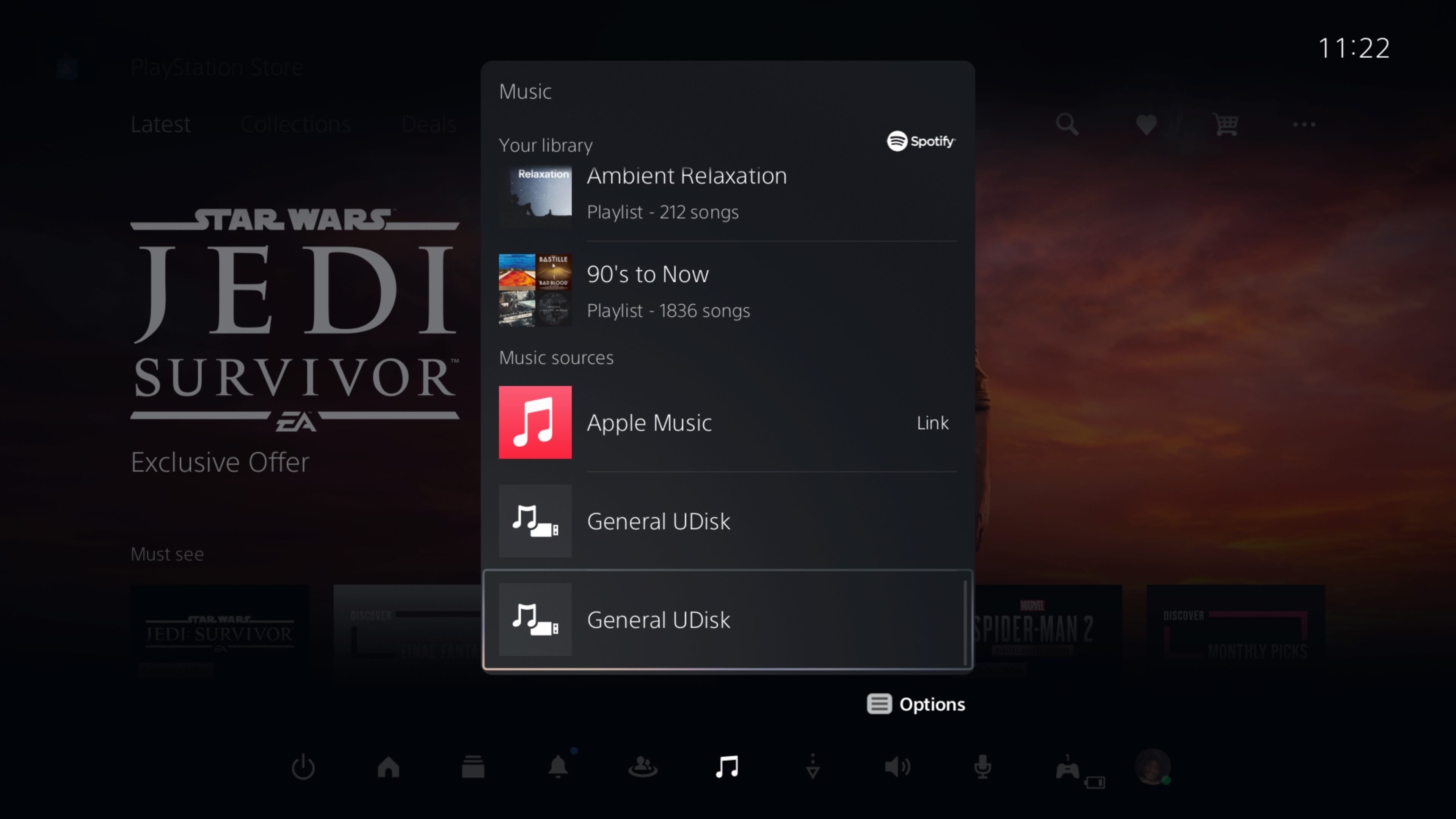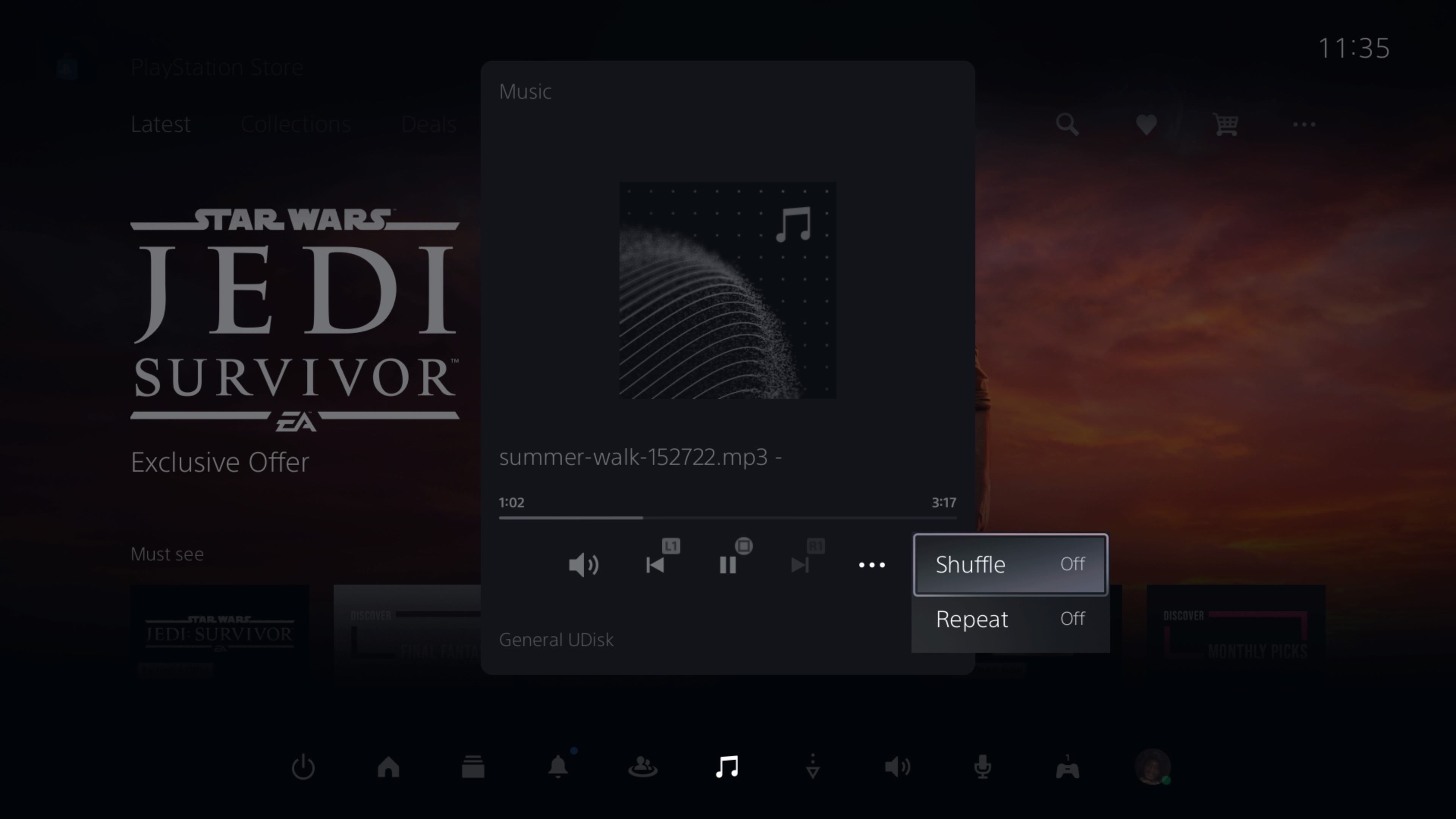آیا می دانستید که PS5 شما می تواند رسانه ها را از درایو USB پخش کند؟ تو می توانی؛ ما شما را از طریق این فرآیند راهنمایی می کنیم.
PS5 ممکن است اولین چیزی نباشد که هنگام پخش رسانه از درایو USB به ذهن شما خطور کند. اما اگر از PS5 خود به عنوان یک سیستم سرگرمی جامع استفاده می کنید، ممکن است بخواهید در نهایت رسانه دانلود شده یا ایجاد شده خود را پخش کنید.
بدیهی است که شما به یک درایو USB خارجی و PS5 خود نیاز دارید، اما به یک کامپیوتر نیز نیاز خواهید داشت. هر سیستم عاملی که بتواند یک درایو USB را بخواند و فرمت کند این کار را انجام می دهد. پس از آماده شدن، بقیه این راهنما را برای شروع بخوانید.
ابتدا درایو USB خود را فرمت کنید
PS5 با درایوهای ذخیرهسازی خارجی در فرمتهای exFAT یا FAT32 کار میکند و ممکن است درایو USB شما در هیچ یک از این فرمتها نباشد. در این صورت باید یک کامپیوتر تهیه کنید و آن را فرمت کنید.
قبل از شروع، مطمئن شوید که از اطلاعات موجود در درایو USB خارجی خود نسخه پشتیبان تهیه کرده اید زیرا فرمت کردن USB شما همه داده های موجود را حذف می کند.
در اینجا نحوه تغییر USB خارجی خود به فرمت مناسب در Mac آورده شده است:
- USB خود را به مک خود وصل کنید.
- Command + Space را نگه دارید، Disk Utility را تایپ کنید و Return را بزنید.
- به قسمت External بروید و درایو خارجی خود را پیدا کنید.
- روی نام درایو خود کنترل کلیک کنید و Erase را انتخاب کنید.
- از منوی فرمت ExFAT را انتخاب کرده و روی Erase کلیک کنید.
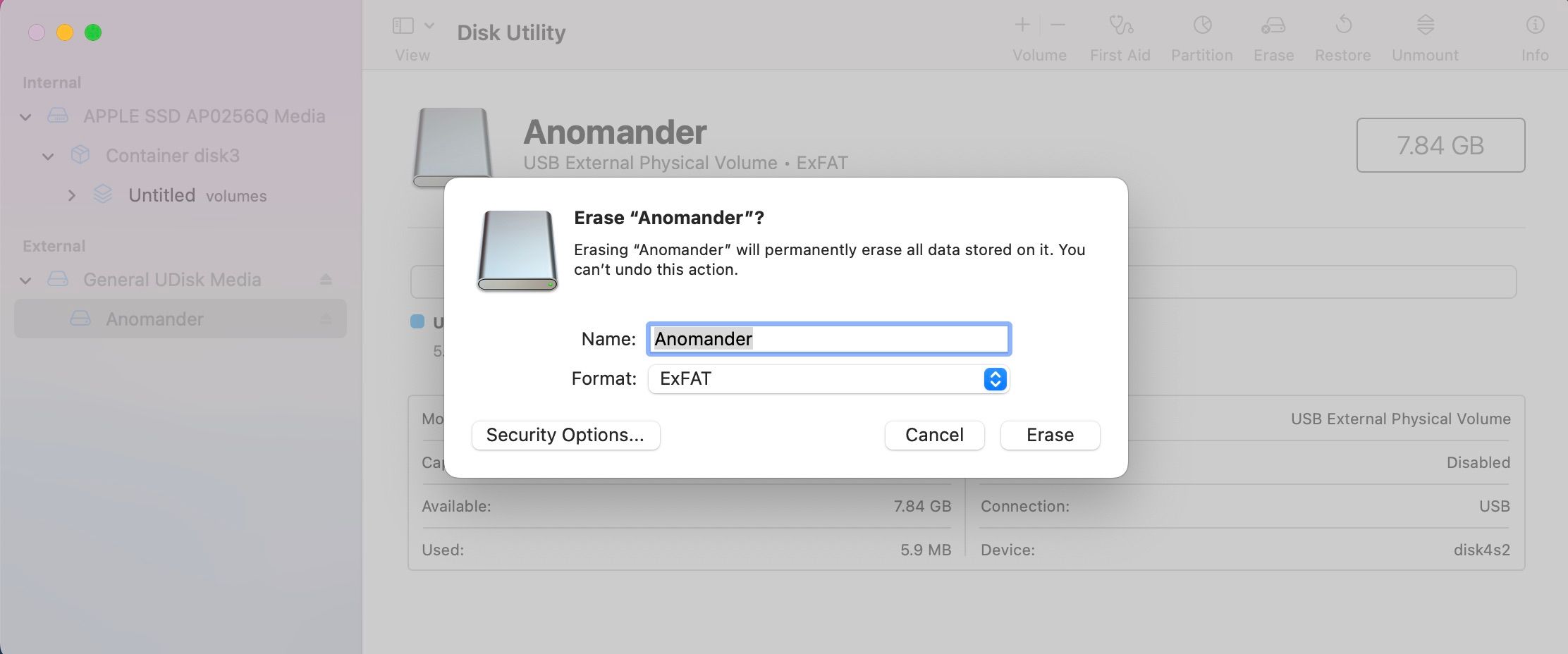
به محض انجام این کار، درایو شما اکنون در قالب جدید خواهد بود. راهنمای ما در مورد نحوه فرمت کردن درایو USB را بخوانید تا آن را برای ویندوز بفهمید و راهنمای ما را در مورد نحوه فرمت کردن درایو USB خود در لینوکس برای سیستم عامل یونیکس مانند ببینید.
پس از اتمام فرمت کردن، باید پوشههایی را در فهرست اصلی درایو با نامهای «Videos»، «Music» و «Photos» ایجاد کنید. میتوانید موسیقی، فیلمها و عکسهای مورد نظر خود را در آن کپی و جایگذاری کنید.
PS5 از ویدئوهای MP4 (H.264/AAC)، MKV (H.264/AAC) و WEBM (VP9/Opus) با حداکثر وضوح 3840 x 2160 و موسیقی در FLAC، MP3 و AAC پشتیبانی میکند.
نحوه پخش فیلم ها و مشاهده عکس ها از درایو USB در PS5
مرحله بعدی دسترسی به فیلم ها و عکس هایی است که ذخیره کرده اید. ما آنها را با هم جمع کردیم زیرا راه رسیدن به آنها بسیار شبیه است. وسوسه نشوید که به بخش رسانه PS5 خود بروید – این بخش برای پخش برنامه ها و اشتراک ها است.
در عوض مراحل زیر را دنبال کنید:
- درایو USB خود را در یک پورت PS5 سازگار قرار دهید.
- به کتابخانه بازی در صفحه اصلی PS5 خود بروید. شما آن را در انتهای لیست بازی های خود خواهید یافت.
- Media Gallery > Open را انتخاب کنید.
- روی R1 روی کنترلر خود ضربه بزنید تا به بخش USB برسید.
- USB خود را از لیست انتخاب کنید و پوشههای Photos و Videos خود را در داخل آن پیدا خواهید کرد.
با فشار دادن R1 می توانید به ویدیو یا عکس بعدی بروید. و می توانید با استفاده از دکمه سمت راست یا چپ روی D-pad، 10 ثانیه جلوتر یا عقب را رد کنید.
نحوه گوش دادن به صدا یا موسیقی از درایو USB در PS5
فایل های موسیقی خود را در کتابخانه رسانه PS5 پیدا نخواهید کرد. در عوض، باید به پنل موسیقی اختصاصی PS5 بروید. در اینجا نحوه استفاده از آن آمده است:
- یکبار و سریع روی دکمه PS ضربه بزنید تا مرکز کنترل باز شود.
- به قسمت Music بروید و آن را باز کنید تا وارد پنل موسیقی شوید.
- به قسمت آخر، به نام منابع موسیقی، به پایین بروید.
- درایو USB خود را با موسیقی از لیست انتخاب کنید و لیست تمام فایل های صوتی پشتیبانی شده را در آن مشاهده خواهید کرد.
- می توانید هر یک از آنها را برای شروع پخش موسیقی از درایو خارجی خود انتخاب کنید.
پخش کننده موسیقی دستورالعمل های روی صفحه نمایش در مورد نحوه پیمایش با کنترلر دارد. همچنین میتوانید با انتخاب سه نقطه بعد از دکمه پرش، تغییر حالت داده یا تکرار کنید. ما همچنین متوجه شدیم که هیچ راهی برای انتقال سریع از طریق صدا وجود ندارد، بنابراین نمیتوانید به سرعت به نقطهای که میخواهید بروید.
لازم نیست این پنل را باز نگه دارید، می توانید آن را ببندید و در حین گوش دادن به صدا از درایو USB خود، بازی های ویدیویی انجام دهید.
از رسانه خود در PS5 لذت ببرید
سرویسهای پخش جریانی خوب هستند، اما برخی از ما موسیقی، فیلم، عکس و ویدیو داریم که نمیتوانند ارائه کنند. می توانید آنها را با استفاده از درایو USB خارجی خود به PS5 خود بیاورید و عکس ها را مشاهده کنید، فیلم های دانلود شده را با کیفیت 4K تماشا کنید و به هر موسیقی که می خواهید گوش دهید. استفاده از درایو USB خود در PS5 به تبدیل آن به سیستم سرگرمی نهایی کمک می کند.